Divers points de vue dans le projet 2013
Trouver comment utiliser Project 2013 vues pour entrer, modifier, revoir et analyser les données de projet peut vous aider à concentrer votre attention sur les aspects du projet vous intéresse, que ce soit les ressources, le budget, le séquençage de la tâche, ou quelque autre aspect. Ne vous inquiétez pas que vous serez submergé par le nombre de vues que vous pouvez utiliser: Après un certain temps, leur utilisation deviendra une seconde nature.
Sommaire
Les points de vue les plus courantes sont: Diagramme de Gantt, Tableau des ressources, Planificateur d'équipe, diagramme de réseau, scénario et Calendrier.
Accueil de base: diagramme de Gantt
Diagramme de Gantt est semblable à une pièce préférée dans votre maison - l'endroit où les membres de votre famille pendent plus souvent. Il est le point de vue qui apparaît en premier lorsque vous ouvrez un nouveau projet. Diagramme de Gantt, est une combinaison de données d'un tableur et un graphique avec une représentation graphique de tâches- il offre une mine d'informations en un seul endroit. La feuille de calcul peut afficher toute combinaison de colonnes de données que vous voulez.
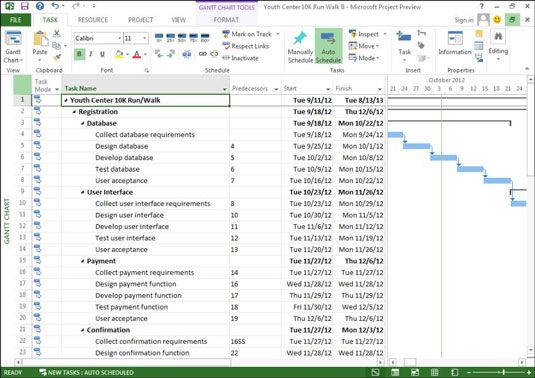
Diagramme de Gantt comporte deux grandes sections: le volet de la feuille sur la gauche et le volet de la carte sur la droite. Dans diagramme de Gantt (ou dans une vue avec un volet de la feuille), vous pouvez utiliser des tableaux pour spécifier les informations sont affichées dans la feuille. UN table est une combinaison prédéfinie de colonnes (champs) de données que vous pouvez facilement afficher en choisissant Affichage, en sélectionnant le groupe de données, et en choisissant l'un des neuf tableaux prédéfinis:
Coût
Entrée (la table par défaut)
Hyperlink
Calendrier
Suivi
Variance
Travail
Résumé
Usage
Vous pouvez également personnaliser l'affichage des colonnes d'une table en affichant ou masquant des colonnes de données individuelles, un à la fois.
Vues ingénieuses: Fiche de ressources et Planner équipe
En vue Fiche de ressource, vous ajoutez des ressources qui va gérer le travail dans votre projet. Vous pouvez taper les entrées dans les cellules et appuyez sur la Tab et les touches fléchées pour se déplacer.
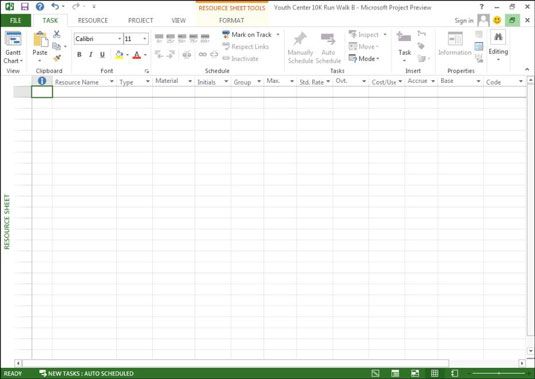
Équipe vue Planner vous montre ce que chaque membre de l'équipe doit travailler, et quand. Vous pouvez modifier une cession faisant simplement glisser d'une ressource à une autre. Voil # 224- - problèmes d'affectation résolus!
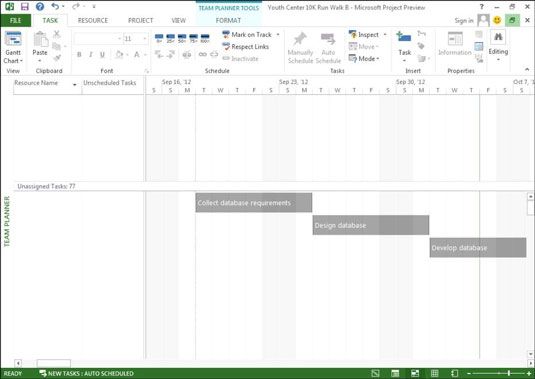
Obtenir votre calendrier vers le bas avec la Timeline
Votre gestionnaire et le client du projet peuvent ne pas vouloir voir tous les détails dans votre grand plan. Si vous avez besoin de partager des informations de projet avec une personne dont les yeux vitreux facilement, de rencontrer votre nouveau meilleur ami: le scénario du projet.
Apparaissant dans son propre petit volet (par défaut) avec certains autres points de vue, il présente une image simplifiée de l'ensemble du calendrier. Lorsqu'il est utilisé avec une vue tels que le diagramme de Gantt, les parties du calendrier qui ne sont pas visibles dans le volet tableau sont ombragés. Vous pouvez également afficher les tâches ou étapes individuelles sur la Timeline.
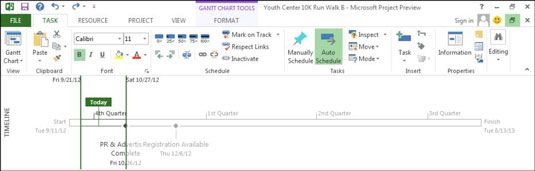
Aller avec le courant: vue Network Diagram
L'organisation de l'information en vue de diagramme de réseau représente le flux de travail dans votre projet dans une série de boîtes de tâches. Les boîtes comprennent des lignes de dépendance qui les relient à refléter la séquence de tâches.
Vous avez lu ce point de vue de gauche à droite; tâches antérieures sur la circulation à gauche en tâches et sous-tâches plus tard vers la droite. Les tâches qui se produisent dans le même laps de temps sont alignés verticalement au-dessus de l'autre. Tâches avec un X à travers eux ont été marqués comme complète. En outre, les tâches avec une seule ligne à travers eux ont été que partiellement travaillé et sont à moins de 100 pour cent.
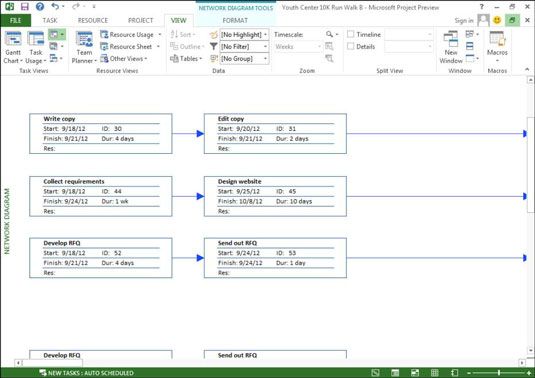
Traditionnellement connu sous le nom PERT tableau, la méthode de diagramme de réseau a été développé par l'US Navy dans les années 1950 pour une utilisation dans la construction du programme de missiles Polaris.
Voir le Réseau n'a pas timescale- la vue ne sert pas à voir calendrier précis, mais pour voir l'ordre logique général de tâches dans un plan. Cependant, chaque boîte de tâche ou noeud, contient des informations de calendrier précis sur chaque tâche, telles que sa date de début, date de fin, et la durée. Vue Timeline apparaît par défaut dans la partie supérieure de ce point de vue.
Appel Calendrier vue
Ce point de vue familier du temps est l'un des nombreux points de vue offerts dans Project 2013. Calendrier vue ressemble à un calendrier mensuel de mur, avec des cases qui représentent des jours sur un calendrier dans les lignes qui représentent les jours dans une semaine. Utilisation de ce point de vue, vous pouvez voir toutes les tâches qui sont programmés pour se produire dans n'importe quel jour, semaine ou mois donné.
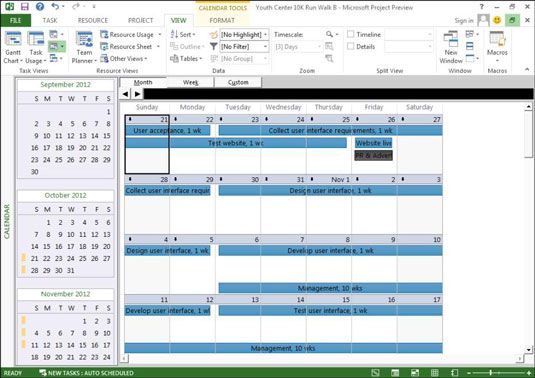
Vous pouvez modifier l'affichage Calendrier pour afficher autant de semaines que vous avez besoin en cliquant sur le bouton Personnaliser situé directement le long du côté supérieur gauche du calendrier et de changer le nombre de semaines de réglage dans la boîte de dialogue Zoom.
Plus de deux douzaines de vues sont construits dans le Projet. Vous rencontrez beaucoup plus que vous travaillez sur des éléments spécifiques du projet 2013.





